سکته قلبی در مردان و زنان
به گزارش جام جم آنلاین، مردم با علائم محدودی از سکته قلبی آشنا هستند و تصور می کنند فقط با احساس درد در ناحیه دست چپ و قفسه سینه باید منتظر سکته قلبی باشند، غافل از این که سکته قلبی گاه چنان بی سر و صدا و خاموش ظاهر می شود که اجازه هرگونه اقدامی را از فرد می گیرد.
برخی علائم سکته قلبی عبارت است از: احساس فشار یا سنگینی در قفسه سینه، درد همراه با سوزش، درد منتشره به گردن و آرواره یا هر دو بازو و شانه ها، ادامه این علائم بیش از یک دقیقه، کم شدن تنفس و احساس سرگیجه، حالت تهوع، سوزش سر دل یا درد معده که اغلب با ناراحتی های معده اشتباه گرفته می شود، عرق سرد، ضربان ضعیف و تند و اغلب نامنظم، پوست سرد و خمیری شکل و رنگ خاکستری پوست صورت، غش کردن یا از حال رفتن و خستگی مفرط. البته همه افرادی که دچار سکته قلبی می شوند الزاما تمام علائم بیان شده را ندارند و گاهی با چند علامت دچار سکته می شوند. آمار نشان می دهد سکته قلبی گوی سبقت را از سرطان ربوده و در جایگاه نخست عوامل مرگ و میر قرار می گیرد. در سال جاری حدود 500 هزار زن آمریکایی بر اثر سکته قلبی جان خود را از دست داده اند که شمار فوت شدگان ناشی از آن تقریبا دو برابر مرگ بر اثر ابتلا به انواع سرطان بخصوص سرطان سینه است. امید به زندگی در میان زنان مبتلا به سرطان سینه بسیار بالا رفته و این در حالی است که بیش از 40 درصد زنان از سکته و حمله قلبی جان سالم به در نمی برند.
دیدگاهی که بیشتر افراد درباره سکته قلبی در زنان دارند، شاید به دلیل ناآگاهی از علائم آن است. علائمی که متخصصان برای سکته های قلبی ذکر می کنند، نشانه های مطلقی نیست و در زنان و مردان متفاوت است. همین عامل باعث می شود علائمی که در زنان مشاهده می شود با سایر بیماری ها اشتباه شده و درمان دیرتر صورت گیرد. اطلاع از این تفاوت ها به طور قطع شانس زنده ماندن افراد را تا حد زیادی افزایش می دهد. آمارها نشان می دهد یک چهارم مبتلایان به سکته قلبی، پیش از رسیدن به بیمارستان جان خود را از دست می دهند.
قلب شما چگونه می تپد؟
شاید بتوان گفت راز تفاوت علائم سکته قلبی در زنان و مردان به دلیل تفاوت عملکرد قلب زنان و قلب مردان است. البته این مقوله بتازگی مطرح شده و پژوهشگران باید بررسی های بیشتری در این زمینه انجام دهند تا به زوایای مختلف این تفاوت دست یابند. مطالعات نشان می دهد قلب زنان نسبت به قلب مردان کوچک تر بوده و عروق ظریف تر و کوچک تری دارد. همچنین به گفته محققان دانشگاه کلمبیا و نیویورک، ریتم ضربان قلب زنان در دستگاه نوار قلب، متفاوت با ضربان قلب مردان است و همین باعث ضربان سریع تر قلب زن ها می شود و بین هر ضربان، زمان بیشتری صرف استراحت می شود. نتایج برخی تحقیقات نشان می دهد وقتی زنان دچار سکته قلبی می شوند، نسبت به مردان 50 درصد بیشتر در معرض خطر مرگ قرار دارند.
در واقع 14.6 درصد زنان و 1.3 درصد مردانی که به دلیل سکته قلبی در بیمارستان بستری می شوند، به دلیل وخامت اوضاع، جان خود را از دست می دهند. حدود 42 درصد زنان بدون هیچ علائم بارزی دچار سکته قلبی می شوند، در حالی که این آمار در مردان 30.7 درصد است.
زنان و علائم متفاوت سکته
با وجود این که زنان نیز به اندازه مردان در معرض ابتلا به سکته قلبی قرار دارند، میزان مرگ ومیر زنان بر اثر سکته قلبی از مردان بیشتر است. پزشکان معمولا درد قفسه سینه را در زنان درد قلبی تلقی نمی کنند و بر این باورند که تکیه به این علامت ممکن است باعث تشخیص اشتباه شود.
محققان با مطالعه روی یک میلیون مرد و زن آمریکایی و بررسی علائم آنها در زمان سکته قلبی به این نتایج دست یافتند: 42 درصد مردان مورد مطالعه، موقع حمله قلبی از درد قفسه سینه شکایت داشتند، ولی این علامت در زنان تنها 30.7 درصد بود هرچه زنان در زمان بروز سکته قلبی جوان تر باشند، احتمال بروز درد قفسه سینه در آنها کمتر است و سکته قلبی همواره با چنین علامتی همراه نیست.
برخی افراد نیز هیچ علامتی از خود نشان نداده و تنها با علائمی از قبیل کوتاهی تنفس، تعریق فراوان و حالت تهوع مواجه شده بودند. بررسی ها نشان می دهد بروز حملات قلبی بدون درد در قفسه سینه، بازوها، گردن و آرواره در زنان شایع تر از مردان است و افراد باید نسبت به این تفاوت آگاه باشند.
از شایع ترین علائم سکته قلبی در زنان می توان به موارد زیر اشاره کرد:
ـ احساس درد در ناحیه زیر سینه
ـ درد شکمی و احساس سوءهاضمه که اغلب با ناراحتی های گوارشی، سنگ مثانه و حملات اضطرابی اشتباه تشخیص داده می شود و در واقع زمان طلایی برای نجات بیمار از دست می رود.
ـ دشواری در تنفس و تنگی نفس
ـ حالت تهوع و استفراغ
ـ خستگی بدون دلیل
ـ عرق سرد و فراوان
ـ سرگیجه و احساس گیجی در سر
ـ درد در گلو و آرواره
ـ درد منتشره به ناحیه بازو بخصوص بازوی چپ، درد گردن، شکم و استخوان سرشانه
حملات و سکته قلبی در زنان سالمند و مبتلا به دیابت، اغلب بدون علامت بوده و تنها با نشانه هایی مانند ضعف، سرگیجه های ناگهانی، تپش قلب شدید، کوتاهی نفس، تعریق زیاد، تهوع و استفراغ همراه است. زنان زیر 45 سال 30 درصد بیش از مردان دچار حملات قلبی بدون عارضه درد قفسه سینه می شوند و هر چه سن افزایش می یابد، این احتمال کاهش می یابد.
http://www.tabnak.ir/fa/news/399060/%D8%B3%DA%A9%D8%AA%D9%87-%D9%82%D9%84%D8%A8%DB%8C-%D8%AF%D8%B1-%D9%85%D8%B1%D8%AF%D8%A7%D9%86-%D9%88-%D8%B2%D9%86%D8%A7%D9%86
استفاده از Task Manager برای شناسایی بدافزارها و ویروسها
به گزارش «تابناک» بیل گیتس یکبار اعتراف کرده بود که میانبر صفحه کلید Alt + Ctrl + Del یک اشتباه بوده است. سابقا این ترکیب برای باز کردن Task Manager به شکل مستقیم مورد استفاده بود اما اخیرا با یک منوی جامع جایگزین شده است. اما مشکل در مورد استفاده از Task Manager ویندوز در این است که جستجو برای پروسه مشکل ساز در سیستم بسیار گیج کننده است و بیشتر کاربران را در این مهم بی نصیب میگذارد.
اگر شما نیز قصد دارید که در خصوص یک پروسه مشکوک در سیستم خود اطلاعات بیشتری را کسب کنید و یا مشکل خاصی را با استفاده از Task Manager ویندوز بر طرف سازید، چند نکته اساسی را باید مد نظر داشته باشید:
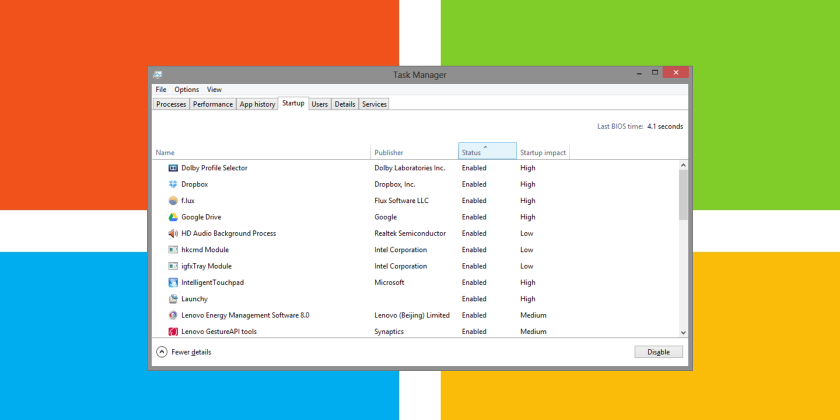
پس شما به دنبال پروسه مشکوکی در سیستم خود میگردید با به سادگی دنبال علت مشغول بودن غیر معمولی رم یا CPU خود هستید. Task Manager ویندوز را اجرا کنید و مطمئن شوید که دکمه Show Process from all users را کلیک کنید:
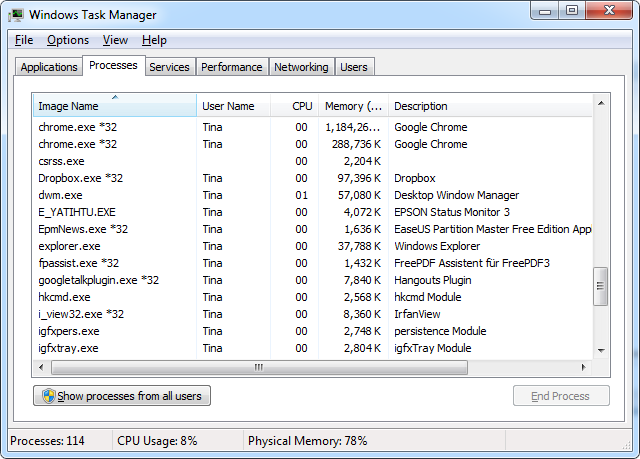
کسب و جمع آوری اطلاعات از طریق Task Manager
بعد از آنکه پروسه مورد نظر خود را برای روشن شدن تکلیف آن یافتید، قدم بعد کسب اطلاعات در خصوص آن پروسه خاص است. البته انتخاب ها و گزینه های شما در این رابطه چندان زیاد نیست حتی با این وجود که مایکروسافت در ویندوز 8 برخی راهنمایی ها را با استفاده از Process Explorer (لینک دانلود در انتهای مطلب) به دست داده است.
ابتدایی ترین اطلاعاتی که میتوانید در خصوص یک پروسه کسب کنید با استفاده از کلیک راست و انتخاب گزینه Properties است. اطلاعاتی از قبیل تاریخ ایجاد فایل، نوع فایل، نسخه آن و سایر اطلاعات دیگر که در تب Details در پنجره Properties قابل دسترسی هستند. ناقص بودن این اطلاعات دلیل خوبی است بر اینکه به یک پروسه به شدت مشکوک شوید:
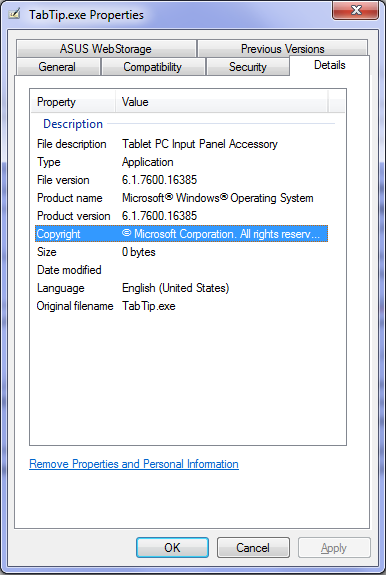
همچنین میتوانید با کلیک راست بر روی یک پروسه محل فایل اصلی آن را پیدا کرده و یا به فعالیت خود یا همه شاخه های آن به شکل همزمان پایان دهید. در ویندوز 8 همچنین این قابلیت وجود دارد که در فضای آنلاین به دنبال اطلاعات مربوط به یک پروسه باشید.
آیا این پروسه مطمئن و قانونی است؟
معمولا پروسه های مخرب و بد افزار ها در ویندوز سعی میکنند برای قانونی جلوه دادن خود از ظاهر و هویت پروسه های اصلی ویندوز تقلید کنند. در این قسمت باید به خاطر داشته باشید که پروسه هایی که معمولا تحت نام User فعالیت میکنند و معمولا همراه با توضیحاتی هستند که با عملکرد آنها همخوانی ندارد – گاهی فاقد هیچ گونه توضیحی هستند – به احتمال بسیار زیاد بد افزار میباشند.
اما اگر به پروسه ای مشکوک شدید که نام پروسه های سیستمی را به همراه داشت، بهترین اقدام در خصوص آن استفاده از ابزار Process Library است (http://www.processlibrary.com/en ). این ابزار آنلاین پایگاه داده هایی از اطلاعات مربوط به پروسه های سیستمی ویندوز است که به شکل مدام در حال بروزرسانی میباشد. در حال حاضر این پایگاه داده در حدود 200 هزار مدخل دارد.
برای استفاده از این ابزار تنها کافی است که بعد از مراجعه به آدرس آن نام پروسه مورد نظر را وارد سازید اطلاعات با ارزش را در خصوص وضعیت امنیتی آن کسب کنید:
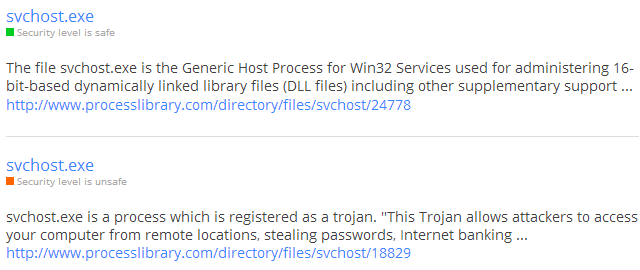
حتی اگر احساس کردید که به شکل مداوم خواهان استفاده از این ابزار هستید میتوانید اقدام به نصب ابزار ProcessQuickLink آن کنید، تا از Task Manager به شکل مستقیم به وب سایت ابزار منتقل شوید (لینک دانلود در انتهای مطلب).
آیا بد افزار را شناسایی کرده اید؟
هنگامی که با استفاده از اطلاعات کسب شده در خصوص یک پروسه متوجه شدید که این پروسه در واقع متعلق به یک بد افزار است، باید اقدام عاجل ار صورت دهید. در ابتدا با کلیک راست بر روی پروسه و انتخاب گزینه Open File Location مسیر دقیق این پروسه را باز کنید.
سپس با ورود به ابزار System Configuration ویندوز (وارد کردن نام ابزار در منوی Start) و رفتن به تب Startup بررسی کنید که آیا پروسه مذکور به شکل خودکار با شروع به کار سیستم بارگذاری میشود یا خیر؟ شاید این پروسه ای خطرناک است که به اشتباه آن را بر روی سیستم نصب کرده اید. در این صورت آن را از حالت Startup خارج کنید:
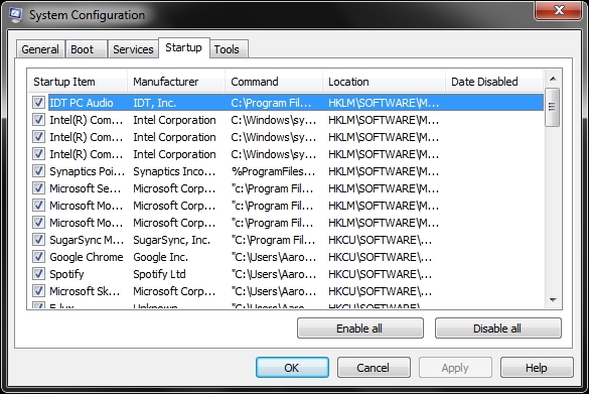
سپس اقدام به توقف پروسه و شاخه های آن با استفاده از کلیک راست بر روی پروسه مذکور در Task Manager کنید تا با متوقف کردن سرویس، فایل اصلی پروسه را که قبلا در مسیر خود باز کردید پاک کنید. بعد از آن یکبار سیستم خود را با نرم افزار امنیتی خود برای یافتن بد افزارها اسکن کنید
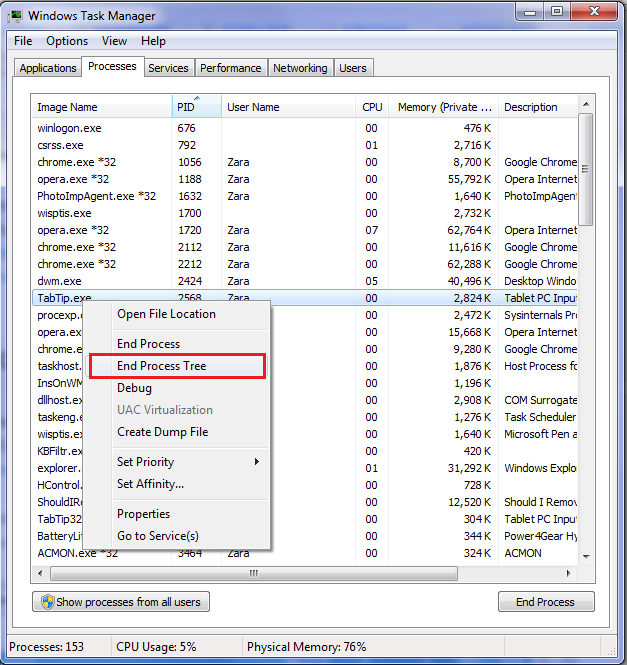
گاهی پروسه بد افزار اجازه متوقف کردن را به شما نمیدهد و یا آنکه با هر بار متوقف کردن آن مجددا اجرا میشود که در این موارد باید اقدام به معرفی آن فایل به نرم افزار امنیتی خود کرده و یکبار سیستم را در حالت Safe Mode بوت کرده و اسکن کنید.
همانگونه که میبینید Task Manager ویندوز ابزار کاربردی و در عین حال قدرتمند است که با استفاده از چند ابزار جانبی در کنار آن میتوان به سرعت فایلها و پروسه های مشکوک را در سیستم شناسایی کرد. شاید بهتر آن است که بگوییم با توجه به سیل انتقاداتی که این روزها در خصوص عملکرد آنتی ویروسها و ناتوانی ذاتی آنها برای جلوگیری از حملات سایبری صورت میگیرد، استفاده بهینه و حرفه ای از Task Manager به علاوه چند ابزار کاربردی به همراه نرم افزار امنیتی بهترین و موثر ترین راه برای مقابله با اینگونه حملات است.
راستی شما معمولا چقدر Task Manager ویندوز خود را بررسی میکنید؟
دانلود ابزار Process Explorer با لینک مستقیم
دانلود ابزار ProcessQuickLink با لینک مستقیم
یک App کاربردی برای ذخیرهسازی بیشتر انرژی باتری گوشی
رادیوی WiFi بر گوشی هوشمند اندروید شما، میتواند به شدت سختافزاری انرژیبر باشد، به ویژه هنگامی که حتی به شبکه نیز متصل نیست. از همین روی است که بسیاری از کاربران با کمبود انرژی ذخیره باتری گوشیهای هوشمند با استفاده از WiFi مشکل دارند که این App کاربردی تا حد زیادی مشکل مربوط به مصرف انرژی WiFi گوشی را حل و رفع میکند.به گزارش «تابناک» WiFi در گوشیهای هوشمند به ویژه هنگامی که به شبکه یا یک Access Point متصل نسیت، حتی بیشتر از زمان اتصال انرژی باتری را مصرف میکند، زیرا باید در محیط به دنبال این Access Point بگردد و جستجو کنند.از سویی بسیاری از کاربران معمولا WiFi گوشی خود را خاموش نمیکنند، زیرا همواره از یک شبکه به شبکه دیگر سوییچ میکنند و در همین حال WiFi حسابی از خجالت باتری گوشی درمیآید.
در این گونه مواقع است که یک App کاربردی همچون WiFi Manager بسیار به کار کاربران میآید. این ابزار با قابلیت ایجاد یک فاصله زمانی بین جستجو برای شبکهها و در واقع خواموش کردن WiFi به شکل خودکار در مصرف باتری گوشی شما به شدت تأثیرگذار است.
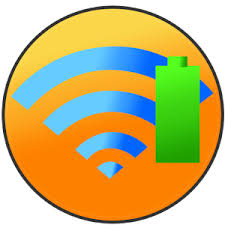
این App از یک ابزار زمانبندی داخلی برخوردار است که از الگوی جستجو و پویش ساده استفاده میکند. زمانی که تشخیص میدهد شما از دامنه آنتن دهی وایرلس خارج شدهاید و پس از مدت زمانی خاص که قابل تغییر است، اگر دوباره شبکه جدیدی برای اتصال پیدا نکند، به شکل خودکار WiFi را خاموش میکند؛ اما پس از همان مدت زمان تعیین شده، دوباره WiFi را روشن کرده و به دنبال شبکه جدید میگردد.
واسط کاربری این نرمافزار واجد دکمه بسیار بزرگی در مرکز دارد که وقتی گوشی شما به یک شبکه WiFi به شکل فعال متصل است، این دکمه به رنگ سبز تغییر میکند، و زمانی که WiFi از طرف شما خاموش و یا آنکه از دامنه آنتن دهی خارج شده باشد به رنگ قرمز تغییر خواهد یافت. همچنین میتوانید با فشار دادن آن خود اقدام به فعال / غیر فعال کردن WiFi کنید.

همچنین این ابزار هنگام فعال یا غیر فعال بودن WiFi اقدام به نمایش پیام میکند که به این وسیله شما میتوانید خود اقدام به تغییر حالت WiFi به شکل دستی نیز بکنید.

این ابزار در دو نسخه رایگان و تجاری عرضه میشود که نسخه تجاری آن برخی ابزار اضافی از جمله خاموش کردن خودکار WiFi در حالت Airplane و مانند را در بر دارد. لینک زیر حاوی نسخه رایگان این ابزار برای گوشیهای اندرویدی است:
http://www.tabnak.ir/fa/news/398962/%DB%8C%DA%A9-app-%DA%A9%D8%A7%D8%B1%D8%A8%D8%B1%D8%AF%DB%8C-%D8%A8%D8%B1%D8%A7%DB%8C-%D8%B0%D8%AE%DB%8C%D8%B1%D9%87%E2%80%8C%D8%B3%D8%A7%D8%B2%DB%8C-%D8%A8%DB%8C%D8%B4%D8%AA%D8%B1-%D8%A7%D9%86%D8%B1%DA%98%DB%8C-%D8%A8%D8%A7%D8%AA%D8%B1%DB%8C-%DA%AF%D9%88%D8%B4%DB%8C